Znate što kažu, ¨Sharing is Caring.¨ Dakle, ako želite pokazati da vam je stalo dijeljenjem fotografija i videozapisa s Google fotografija, ovaj će vam članak pokazati korake koje trebate slijediti. Provjerite jeste li instalirali aplikaciju Google fotografije na svom Android uređaju ili imate otvorenu stranicu na računalu, a ako to učinite, evo kako možete početi dijeliti.
Kako dijeliti slike i videozapise na Google fotografijama
Svoje videozapise i fotografije možete dijeliti traženjem te osobe pristupom svojim kontaktima. Ili ih možete potražiti pomoću njihovog telefonskog broja ili adrese e-pošte. Ako je osoba s kojom ćete podijeliti datoteku netko koga nećete zadržati kao kontakt, uvijek možete stvoriti vezu. Da biste to učinili, idite na svoj račun Google fotografija i potražite slika želite podijeliti.
Isto vrijedi i za albume. Otvorite album koji želite podijeliti i kliknite na znak plus u gornjem lijevom kutu i potražite kontakt s kojim želite podijeliti album.
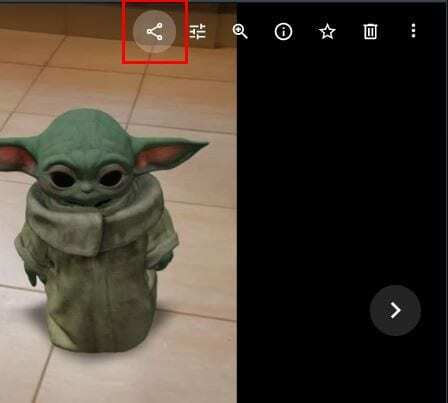
Postavite pokazivač iznad fotografije/videozapisa ako ne vidite gumb za dijeljenje. Kada ga vidite, kliknite na njega i potražite osobu s kojom želite podijeliti svoju sliku/video. Za dijeljenje s više osoba postoji mogućnost stvaranja grupe. Opcija veze nalazi se dolje lijevo.
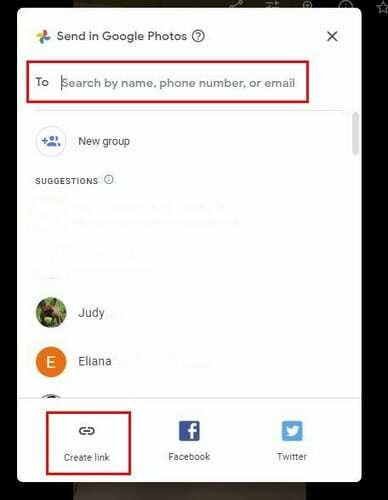
Kada želite podijeliti album, vidjet ćete isti prozor. Da biste podijelili album, otvorite ga i potražite dijeljenje u gornjem desnom kutu stranice i odaberite kako želite podijeliti. Da biste podijelili album na svom Android uređaju, idite na karticu Biblioteka i otvorite album. Opcija dijeljenja bit će druga opcija. Ako pokušate dugo pritisnuti album kako biste pokušali podijeliti na taj način, ništa se neće dogoditi. Album mora biti otvoren.
Kako prestati dijeliti slike i videozapise u Google fotografijama
Dakle, podijelili ste svoj album s prijateljem, ali iz nekog razloga vrijeme je da prekinete kabel. U tom slučaju otvorite album u kojem se nalazi osoba koju želite ukloniti. Kliknite na njihov inicijal u gornjem lijevom dijelu albuma.
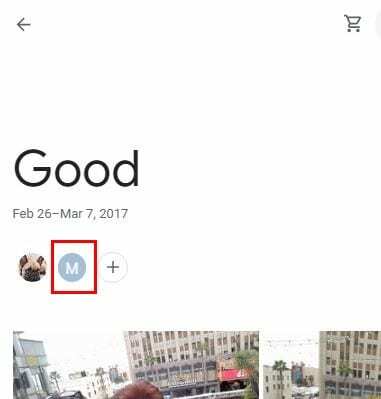
U sljedećem prozoru vidjet ćete ime osobe. Kliknite na točkice desno od imena i kliknite na Ukloni osobu. Dokle god ste tamo, možete napraviti i druge promjene poput isključivanja ili uključivanja opcija kao što su Suradnja, Komentari i sviđanja te Dijeljenje veza.
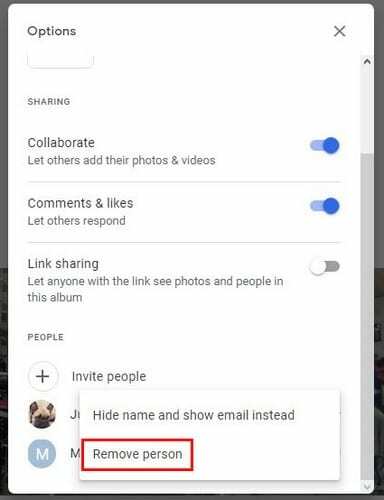
Ako se, dok uklanjate osobu, sjetite nekoga koga trebate dodati, opcija Pozovi osobe je tu.
Kako ostaviti album u Google fotografijama
Da biste napustili album u koji ste pozvani, kliknite opciju Dijeljenje.
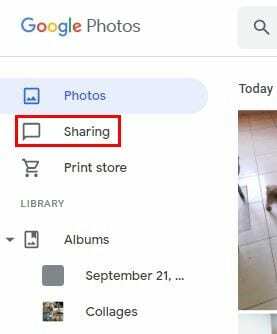
U sljedećem prozoru vidjet ćete popis albuma. Postavite pokazivač iznad albuma koji želite napustiti i kliknite na točkice s desne strane. Pojavit će se nekoliko opcija, uključujući opciju Napusti.
Konačna misao
Kada su u pitanju opcije dijeljenja, Google fotografije rade dobar posao. Tko ne dijeli Slike s drugima, zar ne? Ako podijelite s drugima, možete se nasmijati i komentirati kako ne možete vjerovati da je naš prijatelj nosio takvu vrstu na zabavi.